AiContactSafe è un interessante componente per Joomla che ci permette di inserire nel nostro sito web dei form personalizzati ed abbastanza sicuri. Questo plugin gratuito, infatti, oltre a consentirci una completa personalizzazione dei form di contatto, ci permette di tenere traccia dell’indirizzo IP di chi compila i campi e di inserire un sistema di captcha antispam.
Installazione del componente
Come già detto, si tratta di un’estensione del tutto gratuita sviluppata da Algis Info e compatibile fino a Joomla 2.5. Per scaricarla è necessaria una veloce registrazione sul sito del produttore.
Una volta scaricata la installiamo normalmente come facciamo per le altre estensioni: dal menu Estensioni scegliamo Gestione Estensioni e procediamo con l’installazione. Se tutto è andato a buon fine avremo un messaggio come quello in figura 1.
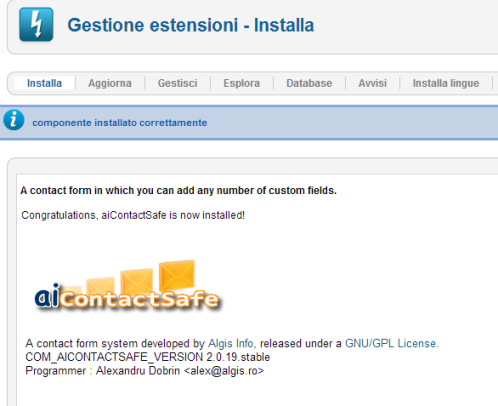
Personalizziamo i campi
La prima cosa da fare è personalizzare i campi del form. Ci rechiamo quindi su Componenti, scegliamo aiContactSafe, quindi clicchiamo su Campi. Qui avremo una lista dei campi inseriti di default durante il processo di installazione e potremo aggiungere, modificare o eliminare qualsiasi campo.
L’unica cosa a cui bisogna prestare attenzione è che siano sempre presenti i campi Nome, Email, Oggetto, Invia al mittente, altrimenti in fase di invio dell’email verranno utilizzati quelli di default impostati nel Pannello di Controllo di aiContactSafe, e questo potrebbe generare confusione nel momento in cui si dovrà cercare uno specifico messaggio.
Per ogni campo, abbiamo varie opzioni disponibili: possiamo personalizzare nome, tipo di campo, valori predefiniti, limiti di caratteri e così via. I tipi di campo a disposizione sono i più vari, e vanno dalle classiche caselle di testo ai box di controllo e ai radiobutton, senza dimenticare la possibilità di far allegare dei file (le vediamo tutte in figura 2).
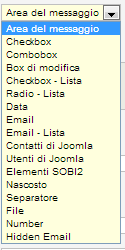
Realizziamo il form
Una volta impostati tutti i campi che ci potrebbero servire, dobbiamo assegnarli ad un profilo. Ogni profilo possiamo considerarlo come un modulo di contatto personalizzato, in cui scegliamo noi quali campi far visualizzare in Joomla.
Per creare un nuovo profilo, o per modificare quelli esistenti, andiamo nel backend di Joomla su Componenti, aiContactSafe, Profili. Sono numerose le voci disponibili per la personalizzazione: possiamo scegliere la dimensione del form, delle caselle e delle parole, l’indirizzo email a cui inviare il messaggio, il tipo di email da ricevere, il formato di data e ora, il segno di marcatura per i campi obbligatori, il sistema captcha da utilizzare e così via. Cosa più importante, in fondo possiamo selezionare quali campi far visualizzare e con quale ordine.
Abbiamo anche la possibilità di inserire nel profilo delle informazioni di contatto. Si tratta di informazioni aggiuntive che verranno visualizzate accanto o sotto al modulo di contatto (come in figura 3), che possono essere il numero di telefono, l’indirizzo o qualsiasi altra informazione.
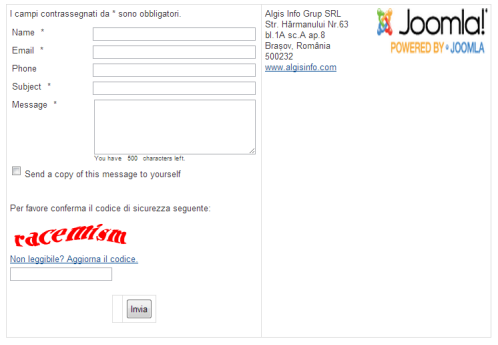
Per modificare i dati di contatto selezioniamo il profilo interessato e clicchiamo nella barra in alto su “Edit Contact”: qui possiamo inserire, tramite l’editor predefinito di Joomla, tutte le informazioni desiderate e scegliere la posizione in cui far visualizzare questi dati.
Pubblichiamo il form
A questo punto non ci resta che rendere il modulo di contatto disponibile ai nostri utenti. Abbiamo tre possibilità: possiamo scegliere se inserirlo dentro un articolo, oppure inserirlo come un modulo, o semplicemente linkarlo da una voce di menu. Per le prime due opzioni, è necessario attivare due plugin che sono, rispettivamente, aiContactSafeForm e aiContactSafeModule; li possiamo attivare dal pannello di controllo di aiContactSafe. (figura 4)

Per inserirlo in una voce di menu, invece, basta creare la voce da associare e scegliere come tipo di menu “Contact Form” che troviamo sotto la sezione “aiContactSafe”. Infine, sulla destra scegliamo quale profilo assegnare al form.
Gestione dei Messaggi
Nella sezione Messaggi di aiContactSafe avremo una lista riepilogativa di tutti i messaggi ricevuti tramite il nostro sito. Cliccando sul messaggio si aprirà il dettaglio completo. I messaggi vengono evidenziati di colore diverso, in base allo stato di non letto, letto, risposto e archiviato. Questi colori sono personalizzabili nella sezione “Message Status”.
Nella sezione Attachments, invece, possiamo gestire gli allegati salvati nel database, come scaricarli o eliminarli.
Sicurezza
Vediamo ora la caratteristica peculiare di aiContactSafe, che lo distingue dagli innumerevoli componenti esistenti per la creazione dei form: la sicurezza. Questo ottimo componente, infatti, offre la possibilità di memorizzare i messaggi e gli allegati nel database insieme all’indirizzo IP di chi scrive, ci permette di bloccare i messaggi che contengono determinate parole, di bannare gli utenti da Joomla in base all’indirizzo IP oppure ancora di bannare in automatico un determinato indirizzo IP che ha inserito delle parole non consentite. Si tratta caratteristiche veramente molto utili, soprattutto per quei siti spesso oggetto di spam, che in aggiunta al sistema captcha mettono in sicurezza il nostro modulo di contatto.
Nella pagina ufficiale del produttore abbiamo a disposizione, in lingua inglese, tutorial dettagliati per ogni pagina di amministrazione. Purtroppo uno dei piccoli difetti di questo componente è che la traduzione in lingua italiana è ancora incompleta fino all’ultima versione, il che implica che alcune voci siano in lingua inglese. Ovviamente, per chi ha buona dimestichezza con Joomla, è facilmente risolvibile, ma per molti potrebbe essere non molto intuitivo da utilizzare.